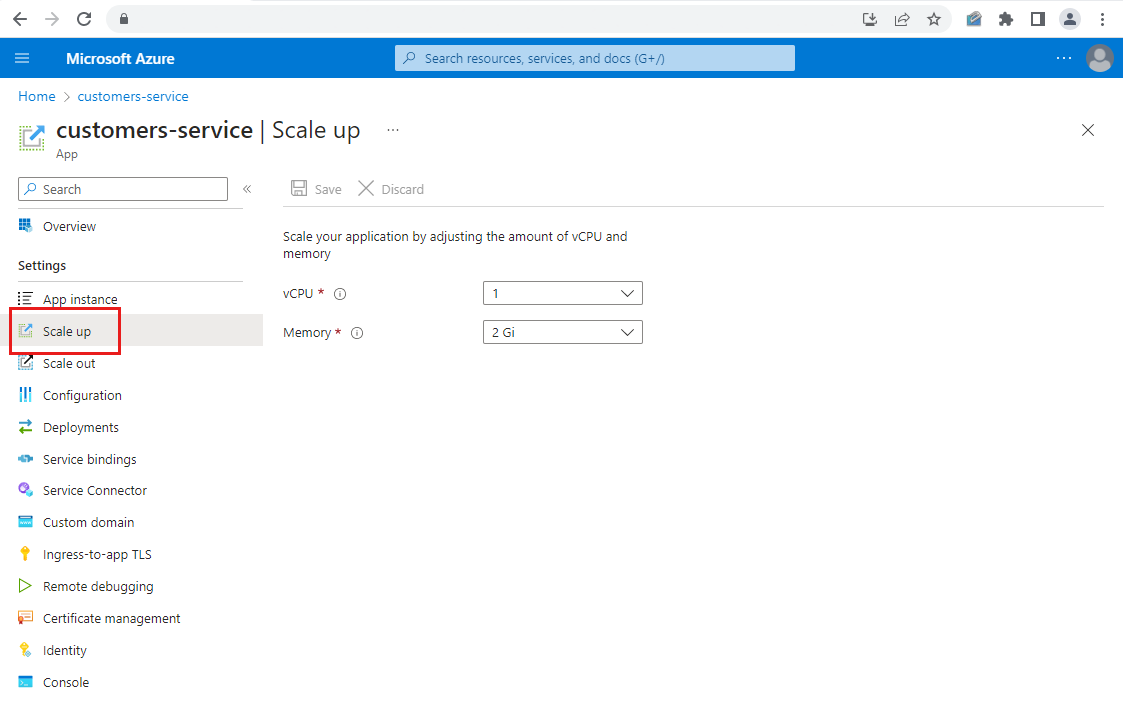Skalowanie aplikacji w usłudze Azure Spring Apps
Uwaga
Azure Spring Apps to nowa nazwa usługi Azure Spring Cloud. Mimo że usługa ma nową nazwę, stara nazwa będzie widoczna w niektórych miejscach przez pewien czas, ponieważ pracujemy nad aktualizowaniem zasobów, takich jak zrzuty ekranu, filmy wideo i diagramy.
Ten artykuł dotyczy: ✔️ Java ✔️ C#
Ten artykuł dotyczy: ✔️ Podstawowa/Standardowa ✔️ Enterprise
W tym artykule pokazano, jak skalować aplikację Spring przy użyciu usługi Azure Spring Apps w witrynie Azure Portal.
Aplikację można skalować w górę i w dół, modyfikując jej liczbę procesorów wirtualnych (procesorów wirtualnych) i ilość pamięci. Skaluj aplikację w poziomie i w poziomie, modyfikując liczbę wystąpień aplikacji.
Po zakończeniu dowiesz się, jak szybko wprowadzić ręczne zmiany w każdej aplikacji w usłudze. Skalowanie trwa w ciągu kilku sekund i nie wymaga żadnych zmian kodu ani ponownego wdrażania.
Wymagania wstępne
- Subskrypcja platformy Azure. Jeśli nie masz subskrypcji platformy Azure, przed rozpoczęciem utwórz bezpłatne konto.
- Wdrożone wystąpienie usługi Azure Spring Apps. Aby uzyskać więcej informacji, zobacz Szybki start: wdrażanie pierwszej aplikacji w usłudze Azure Spring Apps , aby rozpocząć pracę.
- Co najmniej jedna aplikacja została już utworzona w wystąpieniu usługi.
Przejdź do strony Skalowanie w witrynie Azure Portal
Zaloguj się w witrynie Azure Portal.
Przejdź do wystąpienia usługi Azure Spring Apps.
Wybierz pozycję Aplikacje w obszarze Ustawienia w okienku nawigacji.
Wybierz aplikację, którą chcesz skalować, a następnie wybierz pozycję Skaluj w górę w okienku nawigacji. Określ ustawienia procesorów wirtualnych i pamięci , korzystając z wytycznych opisanych w poniższej sekcji.
Wybierz pozycję Skaluj w poziomie w okienku nawigacji. Określ ustawienie liczby wystąpień zgodnie z opisem w poniższej sekcji.
Skalowanie aplikacji
Podczas modyfikowania atrybutów skalowania należy pamiętać o następujących uwagach:
procesor wirtualny: łączna liczba procesorów CPU dla aplikacji jest wartością ustawioną tutaj przez liczbę wystąpień aplikacji.
Pamięć: łączna ilość pamięci dla aplikacji to wartość ustawiona tutaj przez liczbę wystąpień aplikacji.
liczba wystąpień: ta wartość zmienia liczbę oddzielnych uruchomionych wystąpień aplikacji Spring.
Pamiętaj, aby wybrać pozycję Zapisz , aby zastosować ustawienia skalowania.
Po kilku sekundach wprowadzone zmiany skalowania zostaną odzwierciedlone na stronie Przegląd aplikacji. Wybierz pozycję Wystąpienie aplikacji w okienku nawigacji, aby uzyskać szczegółowe informacje o wystąpieniu aplikacji.
Uwaga
Aby uzyskać więcej informacji na temat maksymalnej liczby procesorów CPU, ilości pamięci i liczby wystąpień, zobacz Limity przydziału i plany usług dla usługi Azure Spring Apps.
Następne kroki
W tym przykładzie wyjaśniono, jak ręcznie skalować aplikację w usłudze Azure Spring Apps. Aby dowiedzieć się, jak monitorować aplikację, konfigurując alerty, zobacz Konfigurowanie autoskalowania.